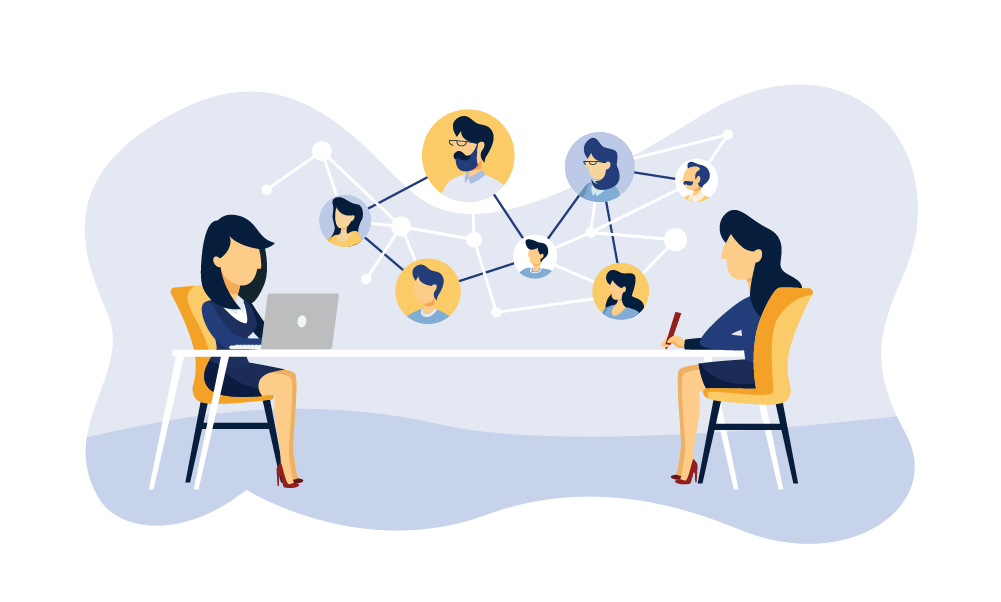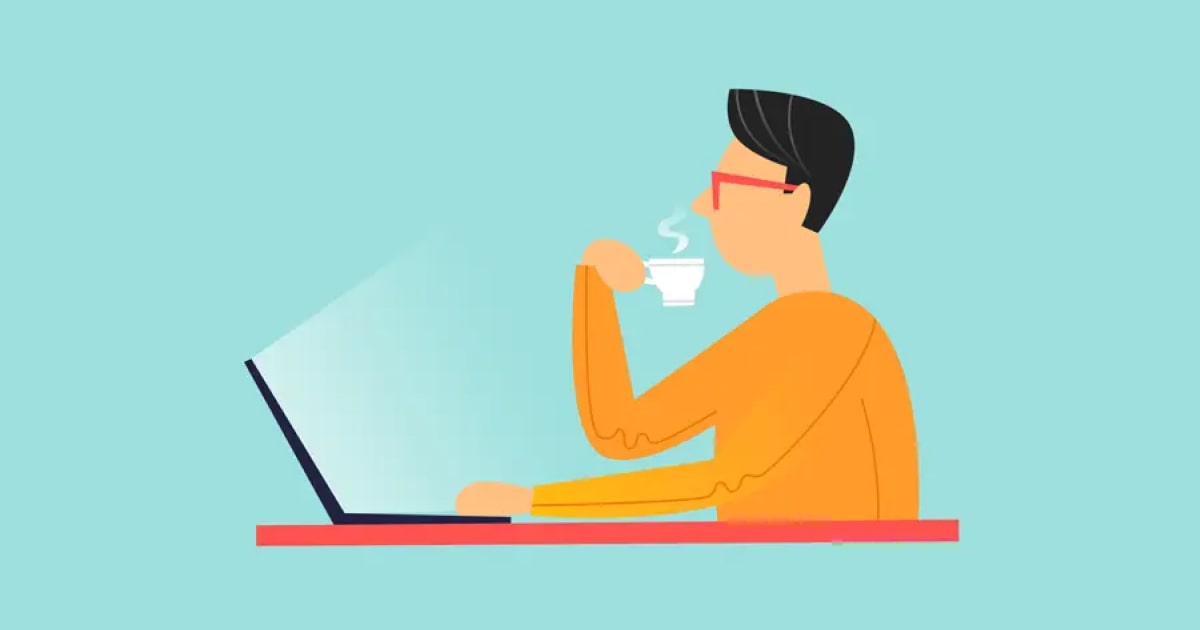分享RayLink远程控制软件最新企业资讯以及行业前沿技术
手机远程电脑怎么远程,如何实现手机远程控制电脑
手机远程电脑,也被称为远程桌面控制,是一种通过手机设备远程连接并控制计算机的技术。它允许用户在不同地点使用手机操作、访问和管理他们的电脑,无论是在家中、办公室还是旅途中。这项技术为用户提供了更大的灵活性和便利性,使得在跨设备间进行工作和管理变得更加容易。
想要实现手机远程电脑,有几种常见的方法和工具,下面将介绍其中的两种:使用远程桌面协议(RDP)和使用第三方远程控制软件。
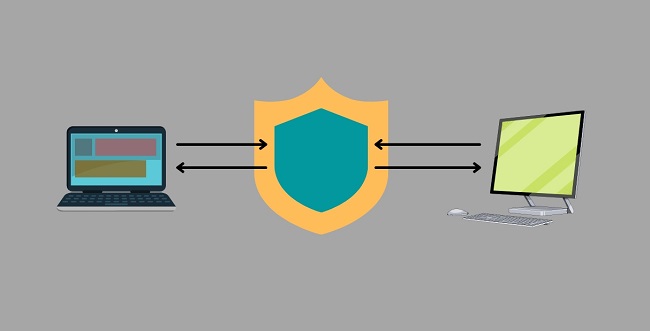
一、使用远程桌面协议(RDP)
远程桌面协议是一种由微软开发的协议,用于允许用户远程连接到Windows操作系统上的计算机。以下是实现远程桌面的步骤:
步骤一:确保目标计算机启用了远程连接功能
在计算机上,点击“开始”按钮,然后右键点击“计算机”或“此电脑”,选择“属性”,然后点击“远程设置”,在“远程”选项卡中勾选“允许远程协助连接到此计算机”或“允许远程连接到此计算机”,然后点击“应用”和“确定”。
步骤二:下载并安装远程桌面客户端应用程序
对于Android手机用户,可以在Google Play商店中搜索并下载Microsoft远程桌面应用程序。对于iOS用户,可以在App Store中搜索并下载Microsoft远程桌面应用程序。
步骤三:启动远程桌面应用程序,并按照提示输入目标计算机的IP地址或名称
如果不确定目标计算机的IP地址,可以在目标计算机上打开命令提示符窗口,输入ipconfig命令,查找IPv4地址。
步骤四:输入正确的凭据
例如用户名和密码,然后点击“连接”按钮。如果一切顺利,你将能够远程连接并控制目标计算机。
二、使用第三方远程控制软件
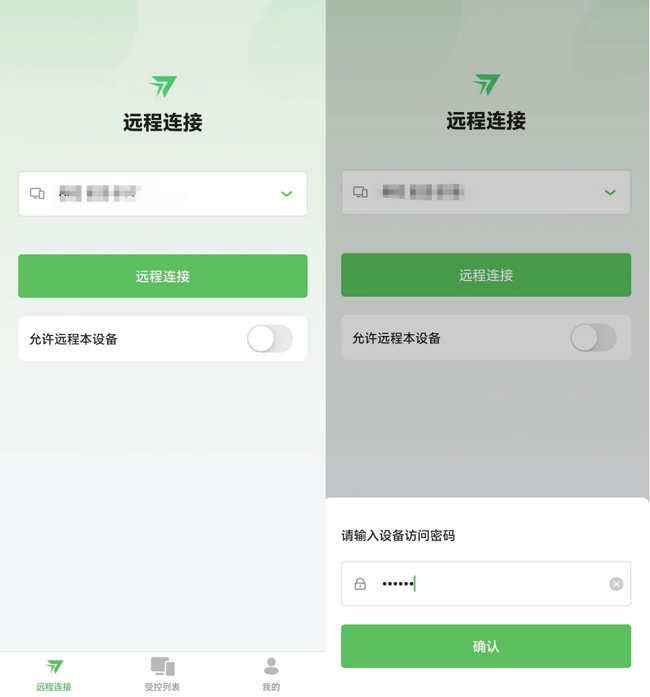
除了远程桌面协议,还有许多第三方远程控制软件可以帮助实现手机远程电脑。比如RayLink远程控制软件。以下是使用RayLink作为例子的步骤:

步骤一:在目标计算机和手机上都下载并安装RayLink软件。可以在RayLink官方网站上找到适用于不同操作系统的版本。
步骤二:在目标计算机上运行RayLink,并记下显示的设备码和临时密码。这些是用于远程连接的凭据。
步骤三:在手机上运行RayLink应用程序,并输入目标计算机显示的设备码和临时密码。
步骤四:在手机上输入目标计算机显示的密码,并点击“连接”按钮。如果一切顺利,将能够远程连接并控制目标计算机。
无论使用哪种方法,手机远程电脑都有很多实用的应用场景。比如,你可以在外出时远程访问和编辑你的电脑文件,查看电子邮件,远程管理软件和应用程序,甚至进行技术支持和协作等。但是,在使用手机远程电脑时,需要注意一些安全性问题,如确保目标计算机和手机的操作系统和应用程序都是最新的,并使用强密码保护远程连接。
手机远程电脑为用户提供了方便快捷的远程访问和控制电脑的方式,无论是工作还是娱乐,都能够节省时间和提高效率。通过远程桌面协议或第三方远程控制软件,用户能够随时随地连接到他们的计算机,并像操作本地设备一样使用它们。这一技术的发展使得我们的生活更加便利和高效。